En ocasiones, el Visor de eventos puede mostrar una alerta extraña que dice: "Esta versión de explorer.exe dejó de interactuar con Windows y se cerró. " En otras palabras, el Explorador de archivos dejó de comunicarse con el sistema operativo. Como resultado, Windows cerró automáticamente el proceso explorer.exe. Veamos qué está causando estas alertas y cómo puede deshacerse de ellas.
Qué hacer cuando Explorer.exe deja de interactuar con Windows
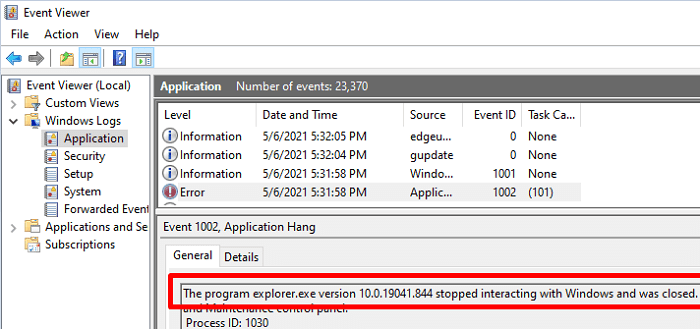
Reiniciar el explorador
Intente reiniciar el Explorador de archivos usando el Administrador de tareas y verifique si este método rápido resuelve el problema.
- Lanzar el Administrador de tareas y haga clic en el Expediente menú.
- Seleccione Ejecutar nueva tarea.
- Ingresar explorer.exe en el campo de búsqueda y presione Entrar.
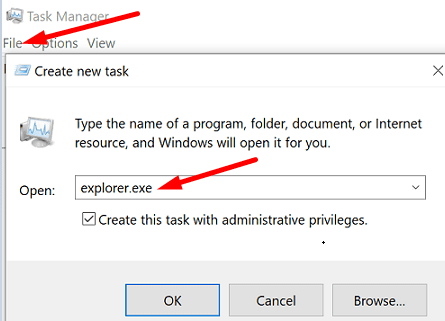
- No olvide crear la tarea con derechos de administrador.
- Compruebe si el Visor de eventos detecta el mismo error.
Ejecute SFC, DISM y Liberador de espacio en disco
Si ciertos sectores del disco duro se dañan, es posible que experimente todo tipo de fallas, incluidos los problemas del Explorador de archivos. Repare su unidad y elimine los archivos temporales para solucionar el problema.
- presione el Ventanas y X llaves y haga clic en Símbolo del sistema (administrador).
- Permita que la aplicación realice cambios en su computadora.
- Luego, ejecute los siguientes comandos uno por uno:
sfc / scannowDISM / Online / Cleanup-Image / CheckHealthDISM / Online / Cleanup-Image / ScanHealthDISM / Online / Cleanup-Image / RestoreHealth

Después de eso, ejecute el Liberador de espacio en disco para eliminar los archivos innecesarios.
- Ir a Esta PC y haga clic con el botón derecho en la unidad del sistema operativo.
- Seleccione Propiedadesy ve a la General pestaña.
- Golpea el Limpieza de disco para eliminar archivos temporales y otros archivos basura.

Desenchufe sus periféricos
Desconecte todos los dispositivos externos conectados a su computadora y verifique si el problema persiste. Reinicie su computadora y luego conecte sus periféricos.
Curiosamente, muchos usuarios de Windows notaron que los teclados y ratones Razer a menudo desencadenan este problema. Inicie el Administrador de dispositivos y actualice los controladores de su teclado y mouse a la última versión. Si tiene un teclado o un mouse de repuesto (no Razer), utilícelo y compruebe si el problema persiste.
Deshabilitar el panel de detalles
Muchos usuarios confirmaron que deshabilitar el panel de Detalles les resultó útil.
- Inicie el Explorador de archivos y maximizar la ventana.
- Luego haga clic en el Vista menú.
- Simplemente haga clic en el Panel de detalles para deshabilitar la opción.
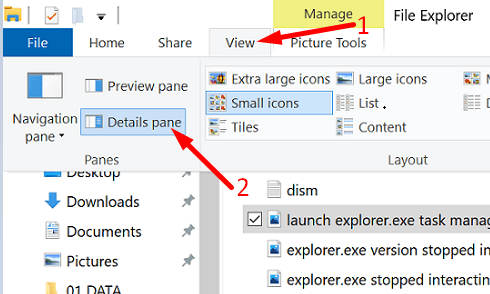
Alternativamente, también puede presionar el Alt, Cambio, y PAG llaves al mismo tiempo. Si el problema persiste, desactive el Panel de vista previa así como.
Eliminar archivos recientes
Otros usuarios resolvieron el problema borrando archivos recientes.
- presione el Ventanas y R llaves y abra una nueva Ejecutar ventana.
- Ingresar reciente en el campo de búsqueda y presione Entrar.
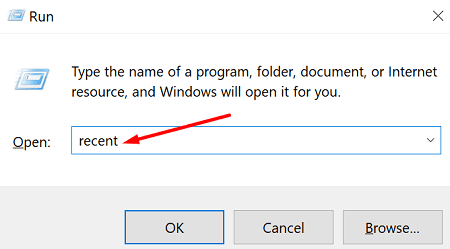
- Ahora debería ver la lista de sus archivos vistos recientemente.
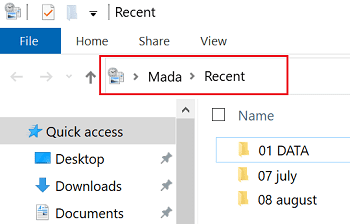
- Elimine los archivos que ya no necesita o a los que ya no tiene acceso.
- Reinicie el Explorador de archivos y verifique si el problema persiste.
Conclusión
En resumen, si explorer.exe deja de interactuar con Windows, reinicie el Explorador de archivos usando el Administrador de tareas. Además, repare su disco duro ejecutando SFC, DISM y Liberador de espacio en disco. Intente desconectar sus periféricos y verifique si nota alguna mejora. Si el problema persiste, desactive el panel Detalles y elimine los archivos recientes. ¿Le ayudaron estos consejos a resolver el problema? Háganos saber en los comentarios a continuación.